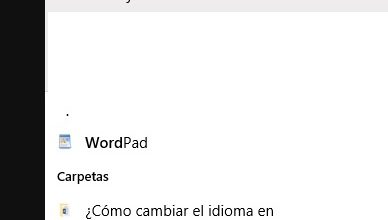Vous ne souhaitez pas utiliser de gestionnaire de téléchargement? Voici comment vous pouvez télécharger des fichiers à partir d’Internet à partir de Powershell dans Windows 10
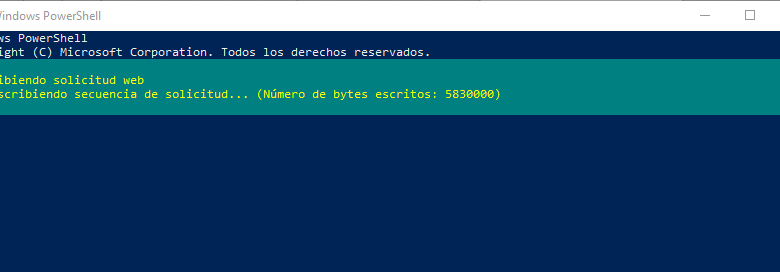
Aujourd’hui, pour télécharger des fichiers à partir d’Internet, nous utilisons généralement nos propres navigateurs, car, sauf dans des cas très spécifiques, avec les connexions de fibre optique actuelles, tout téléchargement ne devrait pas prendre plus de quelques minutes. Les utilisateurs qui ont besoin de plus de contrôle sur les téléchargements se tournent également souvent vers des «gestionnaires de téléchargement» , des applications qui nous permettent d’optimiser les téléchargements et de les gérer de manière beaucoup plus complète. Cependant, il existe également d’autres alternatives beaucoup plus simples pour les utilisateurs qui ne souhaitent pas dépendre d’un navigateur ou d’un gestionnaire de téléchargement, comme c’est le cas avec PowerShell.
PowerShell est une interface de console pour Windows qui nous donne un contrôle absolu sur tous les aspects du système d’exploitation (même d’autres applications au niveau administratif), beaucoup plus complète que, par exemple, la célèbre fenêtre CMD, nous permettant d’exécuter tous les commandes qu’il contient, ainsi qu’un grand nombre de commandes administratives pour Windows.
Cependant, au-delà des fonctions avancées que nous offre PowerShell , cet outil peut également être utilisé pour effectuer des tâches beaucoup plus simples, comme, par exemple, pouvoir télécharger des fichiers depuis Internet.
Comment télécharger des fichiers depuis Internet avec PowerShell dans Windows 10
La première chose à faire est d’ouvrir cette interface de console sur notre ordinateur. Pour ce faire, nous allons simplement écrire «PowerShell» dans Cortana et exécuter cet outil. Pour télécharger des fichiers, nous n’avons pas besoin des autorisations d’administrateur.
Une fois cette fenêtre ouverte, il ne nous reste plus qu’à exécuter une commande avec la structure suivante:
- PowerShell -command «& {iwr [URL] -OutFile [NAME.EXTENSION]}»
Par exemple, pour télécharger un ISO Ubuntu, une fois l’URL de téléchargement trouvée, nous allons simplement exécuter la commande:
- powershell -command «& {iwr http://ubuntu.mirrors.ovh.net/ubuntu-releases/16.04.4/ubuntu-16.04.4-desktop-amd64.iso -OutFile Ubuntu1604.iso}»
Il commencera automatiquement à télécharger les fichiers PowerShell , nous devons donc simplement attendre qu’il se termine.
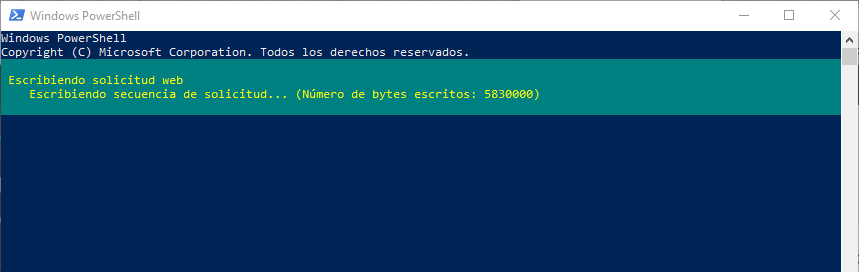
Le fichier sera enregistré par défaut dans le chemin que nous avons chargé dans PowerShell, donc si nous sommes, par exemple, en C:, le fichier y sera copié directement. Nous pouvons facilement changer le chemin en utilisant la commande cd.
Quels autres gestionnaires de téléchargement puis-je utiliser dans Windows 10?
La vérité est que la variété des gestionnaires de téléchargement n’est plus la même qu’elle l’était il y a quelques années, pour le meilleur ou pour le pire, puisque les besoins des utilisateurs ont changé à mesure que les réseaux évoluent.
Si PowerShell semble trop simple, et que nous avons également besoin de quelque chose de plus complet que les gestionnaires de téléchargement fournis par les navigateurs Web, alors nous devons aller vers un outil tel que JDownloader, si nous allons télécharger, avant tout, à partir de serveurs de stockage, Free Download Manager , si nous voulons un gestionnaire de téléchargement classique, des anciens, ou Aria2, si nous avons besoin d’un gestionnaire pour tout, y compris le réseau torrent.
Avec quels programmes téléchargez-vous habituellement des fichiers sur Internet?